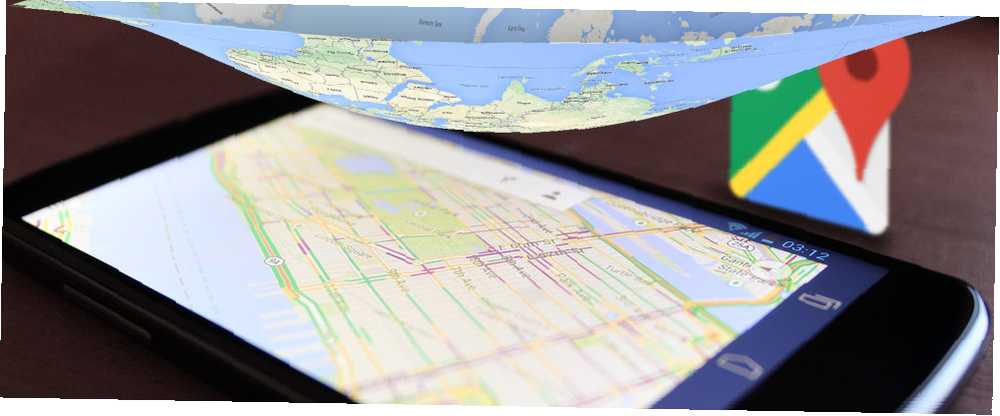
Michael Fisher
0
2059
437
Du kan bruge Google Maps uden internetadgang! Funktionen Offline Places er indbygget i Google Maps, og der er forskellige mulige grunde til at du skal bruge den.
Måske rejser du til et nyt land og har ikke data. Måske har du skåret ned din dataplan helt for at spare penge Spar penge på din Smartphone-regning: Klip det mobile internet Spar penge på din Smartphone-regning: Klip det mobile internet Hvor meget betaler du for opkald og mobilt internet? Er din iPhone virkelig den type outlay værd? Bruger du din Android-tablet nok til at retfærdiggøre betaling af over $ 50 om måneden? . Måske rejser du bare regelmæssigt til steder med plettet dækning.
Uanset hvad din grund er, er det undertiden rart at have et arbejdskort i lommen - et, der ikke har brug for internetadgang.
Denne video forklarer faktisk Offline-steder temmelig godt, selvom den er et par år gammel (som du kan se af det forudgående materialedesign. Undersøgelse af Android L: Hvad er præcist materiale-design? Udforske Android L: Hvad er præcist materiale-design? Du har måske hørt om Android L og materialedesign, men hvad er nøjagtigt denne nye designfilosofi, og hvordan vil det påvirke Android og andre Google-produkter? interface). Lad os se på, hvordan processen ser ud i dag, skal vi?
Men først det fine udskrivning
Når Google er et internetfirma, kan du forvente, at et par ting ikke helt fungerer offline. Offline-kort giver dig ikke den fulde Google Maps-oplevelse - du kan for eksempel ikke finde vejledninger. Det er virkelig mere et alternativ til et papirkort end en fuld offline version af Google Maps.
Her er en hurtig oversigt over detaljerne:
- Du kan downloade så mange offline kort, som du vil, afhængigt af den lagerplads, der er tilgængelig på din enhed.
- Kort tager overalt fra 3MB til 20MB, afhængigt af den nødvendige mængde detaljer.
- Kort varer i 30 dage; på det tidspunkt skal du opdatere dem.
- Kørselsvejledning og søgning fungerer ikke på disse kort.
- GPS fungerer, hvilket betyder, at du kan se din aktuelle placering.
Forstået? Så lad os komme i gang!
Sådan gemmer du et offlinekort
Åbn Google Maps, og kør mod det område, du gerne vil downloade. I dette eksempel downloader jeg Singapore.
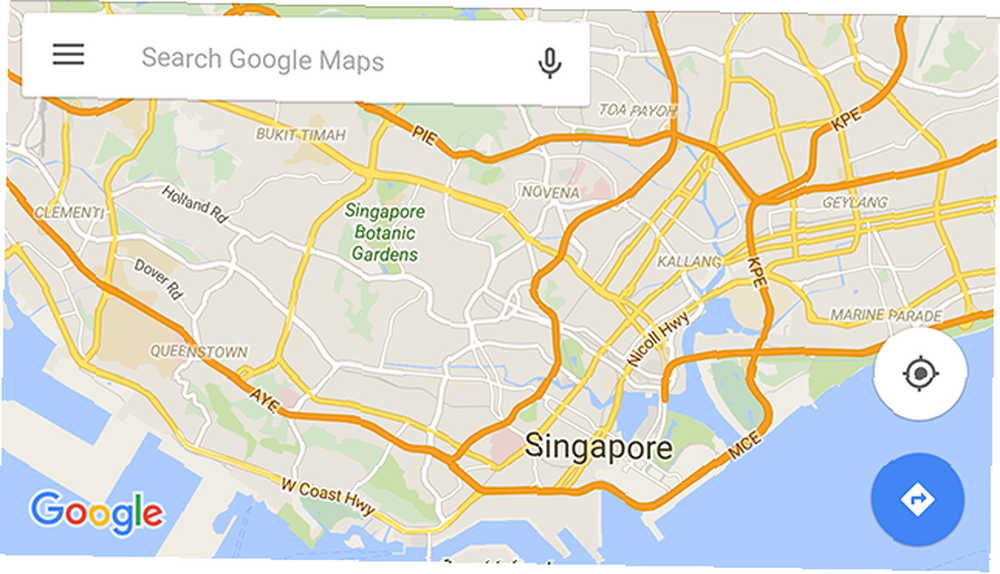
Når du har fået kort vist til det område, du gerne vil hente, skal du trykke på den tre-linjers menuknap til venstre for ordene “Søg på Google Maps”. Dette bringer dig til dine indstillinger.
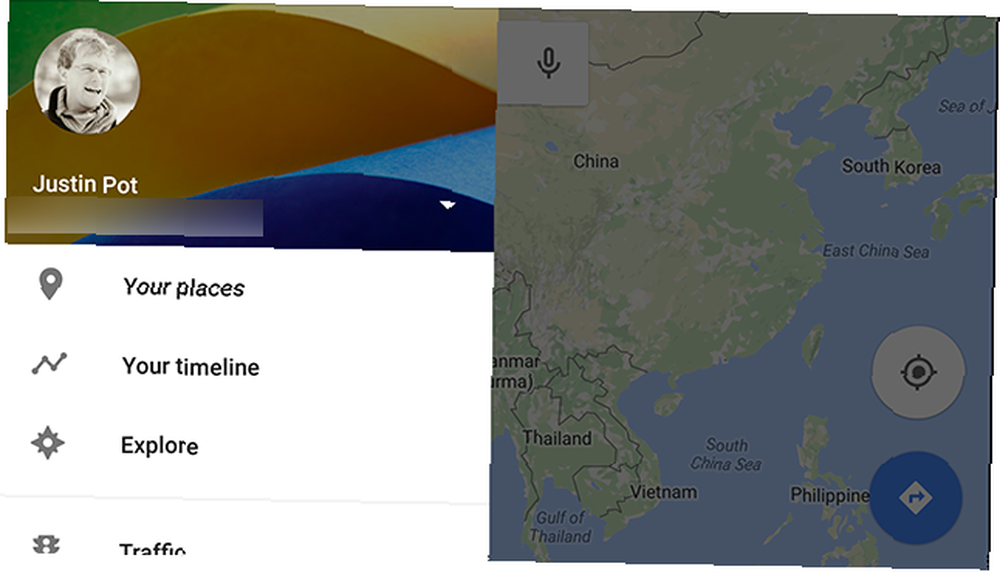
Hvis du ikke er logget ind på Google Maps, skal du sørge for at gøre det. Når det er gjort, skal du ramme Dine steder mulighed.
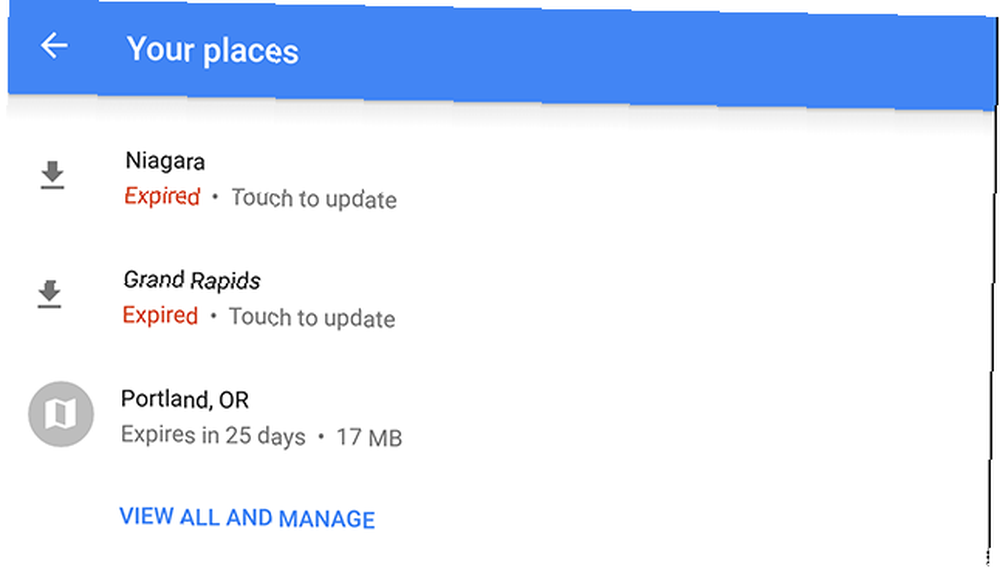
Øverst ser du dit hjem og dit arbejdsadresse sammen med alle andre, du har bedt Google Maps om at gemme. Rul forbi disse, indtil du kommer til Offline-steder, som set ovenfor. Tryk på Vis alle og administrer mulighed.
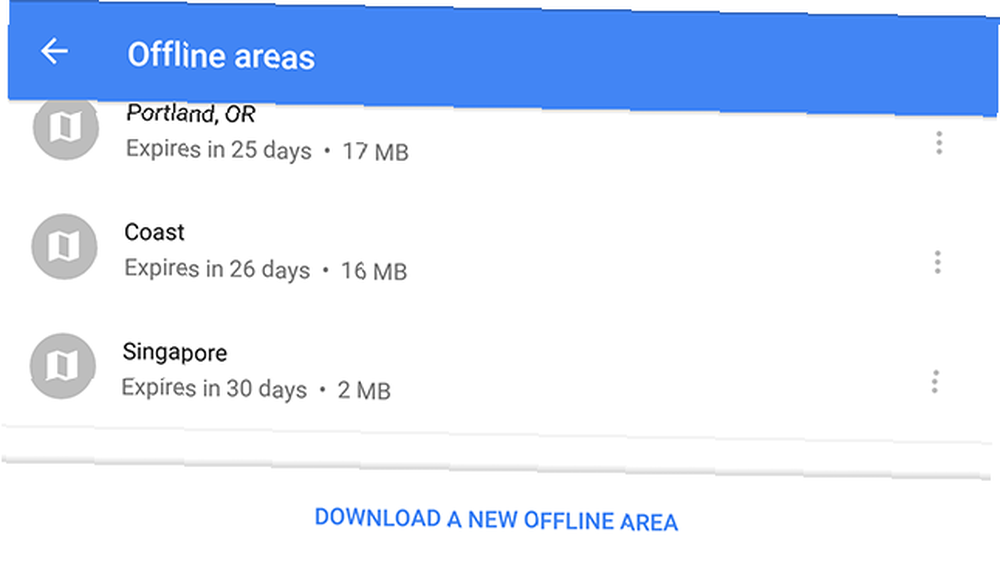
Herfra kan du trykke på knappen i bunden af skærmen, Download et nyt offline-område, for at starte rammeprocessen.
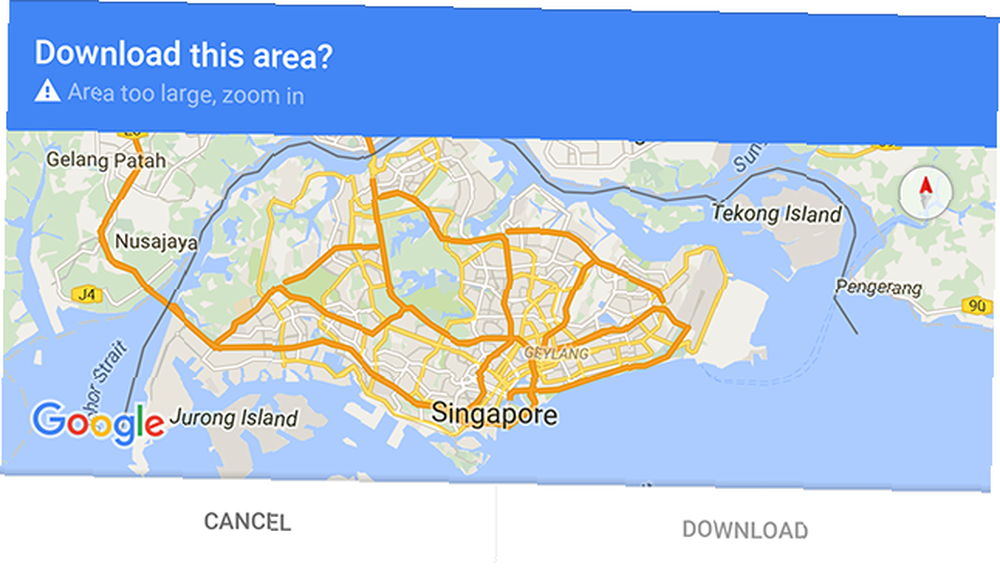
Af en eller anden grund begrænser Google størrelsen på offline kort, uanset hvor meget plads du har til rådighed på din telefon. Endnu værre er grænsen helt vilkårlig: det største område, du kan spare, er 50 kvadratkilometer (19 kvadrat miles).
Så hvis du antager, at det område, du vil downloade, er for stort for Google, skal du zoome ud. Når du gør det, får du at vide, at du er klar.

Hvis kortet er lidt mindre, end du håbede på, skal du vide, at du kan starte denne proces igen for at dække mere grund.
Når du er tilfreds med det indrammede område, skal du gå videre og trykke på Hent. Google starter processen, og hvis alt går godt, fortæller du dig, hvornår kortet er klar til offline brug.
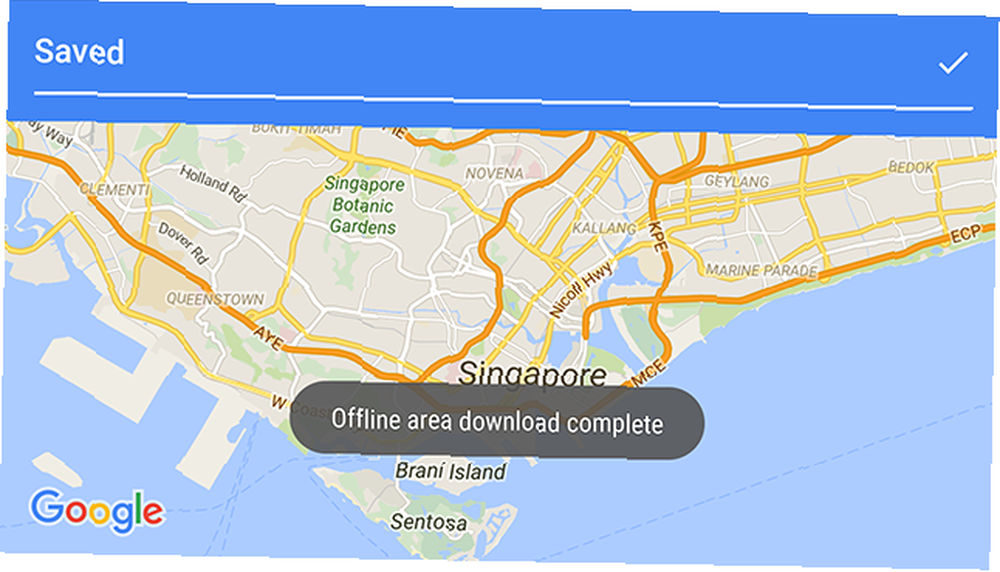
Du er færdig! Du kan nu zoome ind på det downloadede område, uanset om du er online eller ikke. Kortet forbliver på din telefon i op til 30 dage, på hvilket tidspunkt du kan downloade det igen ved at gå til Offline-steder og banker på de udløbne kort.
Redigere: en læser på Reddit, brugernavn polux_elm, påpegede bare en hurtigere måde at gøre dette på. Bare gå til det område, du gerne vil bruge offline i kort, og skriv derefter “Okay kort” ind i søgefeltet. Du springer videre til den del, hvor du skal zoome for at vælge dit offline kort.
Potentielle alternativer
Som forklaret ovenfor har Google Maps visse begrænsninger. Der er en vilkårlig grænse for størrelsen på de enkelte kort, du kan downloade (dog igen, ingen grænse for antallet af kort, du kan downloade, så du potentielt kan omgå dette).
Vi har kigget på en række offline kort til Android, inden din GPS-app's dataforbindelse blev udslettet? Prøv 3 opdaterede offline kort [Android] Syge af din GPS-apps dataforbindelse flager ud? Prøv 3 opdaterede offline kort [Android] For ikke længe siden dækkede Chris tre af de bedste offline GPS-apps, der er tilgængelige på Android. Siden da har mange andre GPS-apps frigivet eller modtaget større opdateringer. Sammenlign disse nytilkomne positivt med dem, der gennemgås af…. Der er masser af offline GPS-apps til Android 8 Bedste gratis offline GPS-navigationsapps til Android 8 Bedste gratis offline GPS-navigationsapps til Android Har du brug for kørselsvejledning på din telefon, men ikke har en internetforbindelse? Disse offline GPS-apps til Android hjælper dig med at navigere. , og et af de bedste alternativer til Google Maps er Maps.Me.
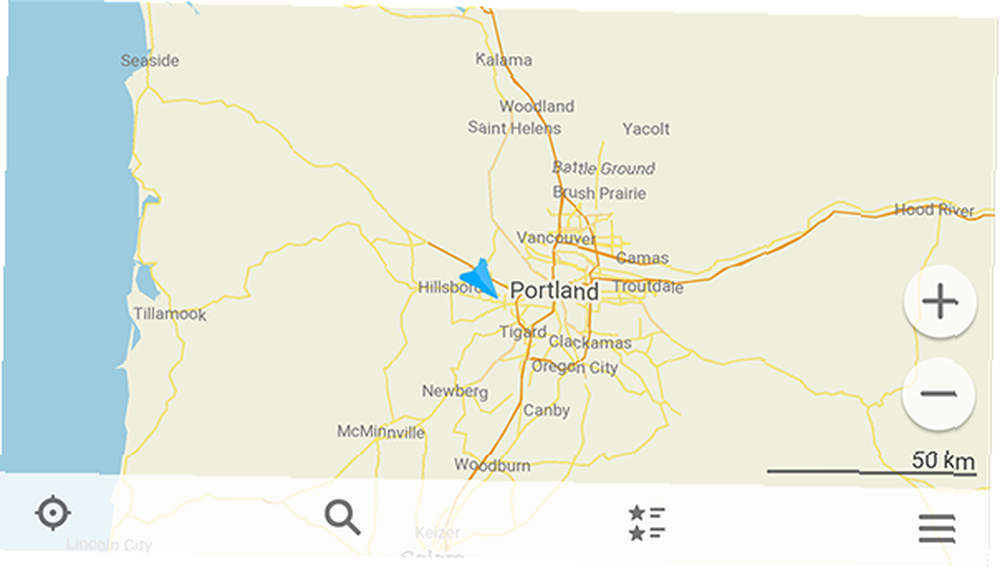
Maps.Me giver dig mulighed for at downloade hele staten, provinser og lande til din telefon, og det giver fuld vejvise, selvom du er offline.
Det tilbyder ikke alt, hvad Google gør - der er f.eks. Ingen offentlige transportkort - men disse funktioner fungerer ikke altid med Googles offline-tilstand alligevel.
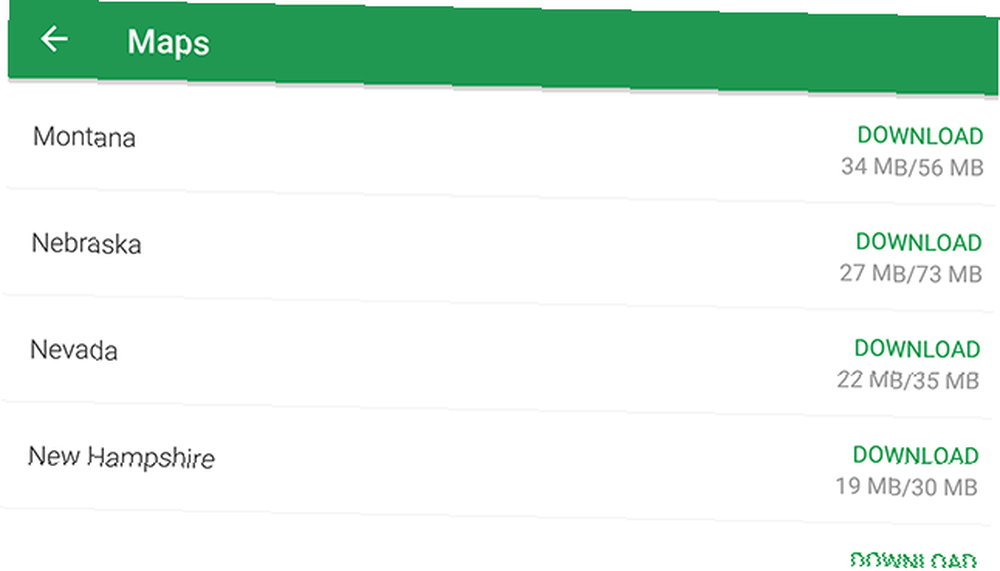
Vi kan give Maps.Me et fuldt kig på et tidspunkt, men ved nu, at det er et værdigt alternativ.
Hvordan bruger du kort offline?
Jeg har brugt Googles offlinetilstand i et par måneder nu, især under en nylig hemsøgning. Men jeg vil gerne vide, hvornår du bruger det, og af hvilken grund.
Åh, og hvis du vil lære mere om Googles korttjeneste, kan du tjekke vores liste over Google Maps-tip Kom dit hurtigere - 10 Google Maps & navigationstips Kom hurtigere - 10 Google Maps & navigationstips Google Maps er stadig den mest kraftfulde kortlægning service nogensinde på trods af hvad Apple måske siger. Uanset om du bruger Google Maps i en browser på dit skrivebord eller en app på din mobiltelefon, Google Maps ..., eller læse vores nylige liste over alt hvad du har brug for at vide om Google Maps til Android Google Maps på Android: Alt hvad du behøver for Kend Google Maps på Android: Alt hvad du behøver at vide Føles Google Maps på din Android-enhed lidt skræmmende? Vi har dig dækket. Her er alt hvad du har brug for at vide om at bruge Google Maps på Android. . Du lærer noget.











